La messaggistica personale è una caratteristica che tutti conosciamo. I social network e le piattaforme simili a LinkedIn permettono a tutti di avviare messaggi personali o di gruppo. Puoi iniziare a gestire chiunque tu voglia connetterti. Non hai bisogno di cliccare sull’icona del messaggio presente nella loro scheda di presentazione. Poi devi scrivere il corpo e inviarlo. Ma il problema principale è che la tua casella dei messaggi è inondata di messaggi. Sta diventando sempre più importante sapere come cancellare i messaggi di linkedin.
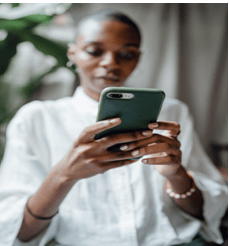
Come funziona il meccanismo di cancellazione dei messaggi?
Ricorda che quando cancelli i messaggi, vengono cancellati solo dalla tua parte. La stessa copia del messaggio rimane intatta nell’altra casella del messaggio. LinkedIn vi permette di caratterizzare o cancellare il vostro gruppo di messaggi. Ma non permette di cancellare i singoli messaggi. In questo articolo, vi aiuteremo con come cancellare i messaggi di linkedin, ma in entrambi i modi.
La funzione di messaggistica ti aiuta a connetterti a qualsiasi profilo tu voglia. Puoi cancellare i messaggi sia dal tuo PC che dal tuo telefono. Ecco una guida per entrambi.
Cancellare i messaggi dal desktop
- Vai alla homepage di linkedin, poi vai per l’icona dei messaggi.
- Nell’angolo in alto a sinistra, seleziona i messaggi che vuoi cancellare. Da lì puoi selezionare la conversazione che vuoi cancellare.
- Poi clicca sui tre punti allineati verticalmente presenti. Questo si trova nell’angolo destro.
- Poi seleziona “Elimina”. Vi verrà chiesta una conferma della stessa. Devi andare avanti cliccando su Sì, cancella.
Se volete iniziare con la finestra di conversazione, seguite questi passi
- Dovete semplicemente andare di nuovo alla barra dei messaggi. Questo si trova nella parte inferiore destra dello schermo.
- Ora devi selezionare la conversazione che vuoi cancellare.
- Le vostre conversazioni si apriranno allora in una nuova finestra.
Cancellare i messaggi su linkedin dal cellulare
Al giorno d’oggi, il telefono cellulare è stato il gadget più usato per aprire una varietà di siti web. Se non lo sapete, linkedin può essere utilizzato anche dai vostri telefoni cellulari.
Per sapere come cancellare i messaggi di linkedin sul tuo cellulare, segui i passi indicati di seguito:
- Per prima cosa, devi aprire il sito web di linkedin e accedere al tuo account. Ora nell’angolo in alto a destra del tuo schermo, vedrai un’icona sovrapposta. Quella particolare icona è l’icona della messaggistica, clicca su quella.
- Ora, seleziona la chat che vuoi eliminare.
- Non appena si clicca sulla rispettiva chatbox, si possono vedere tre punti nell’angolo superiore destro.
- Dovete cliccare su quello. Infine, è necessario confermare cliccando sull’icona delete e il gioco è fatto.
Cancellare i messaggi individuali su linkedin
LinkedIn permette di cancellare i messaggi in blocco. Ma il problema sorge quando si ha bisogno di cancellarli individualmente. Ma in questi articoli, avrete anche una guida su come eliminarli individualmente se volete. Continuate a leggere i passi successivi per conoscerli in dettaglio.
- Puoi passare direttamente al profilo della persona e poi cliccare sul pulsante Messaggio. Per l’opzione alternativa, puoi cliccare sulla casella Messaging presente in basso a destra del tuo account Linkedin. Questa pagina aprirà una lista di tutte le tue chat.
- Clicca sui tripli punti allineati orizzontalmente e poi clicca su elimina per avviare il processo.
- Poi clicca su yes delete e conferma che vuoi cancellare la chat.
Come iniziare quando vuoi cancellare i messaggi sul tuo dispositivo iOS?
- Il processo è abbastanza simile a tutti quelli menzionati sopra. Dovrete cliccare sulla casella di messaggistica e poi cliccare sui tre punti orizzontali.
- Otterrete un menu a tendina e lì dovrete selezionare gestire la conversazione.
- Dalla lista delle chat che si presentano davanti a te, hai selezionato le chat che vuoi eliminare cliccando sulla casella accanto a loro. La casella si trasformerà in un segno di spunta dopo essere stata selezionata dal vostro lato.
- Dopo averli selezionati tutti, cliccate sull’opzione di cancellazione nella parte inferiore dello schermo.
- Poi un popup arriverebbe sui vostri schermi dove dovete confermare la cancellazione e selezionare su yes delete.
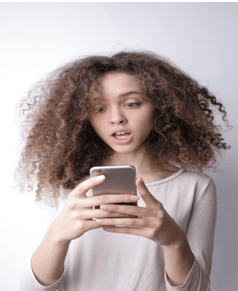
Conclusione
A volte la tua app può riempirsi di molte conversazioni spazzatura. Ripulirli tutti di tanto in tanto renderà la vostra app più pulita e non interferirà con il suo buon funzionamento.


